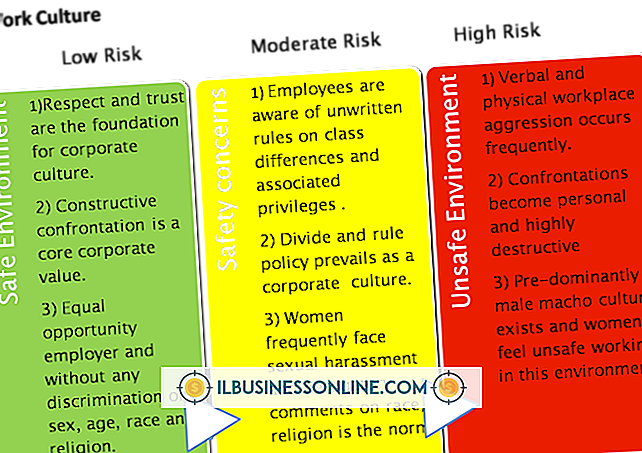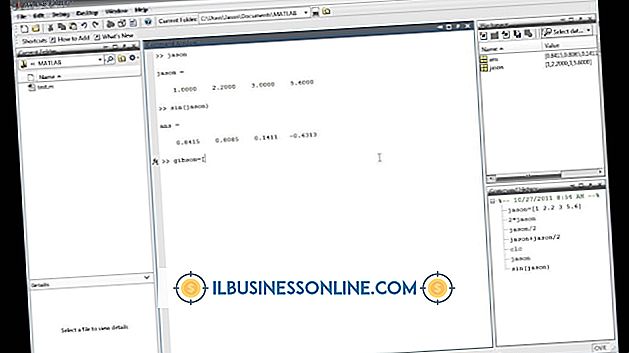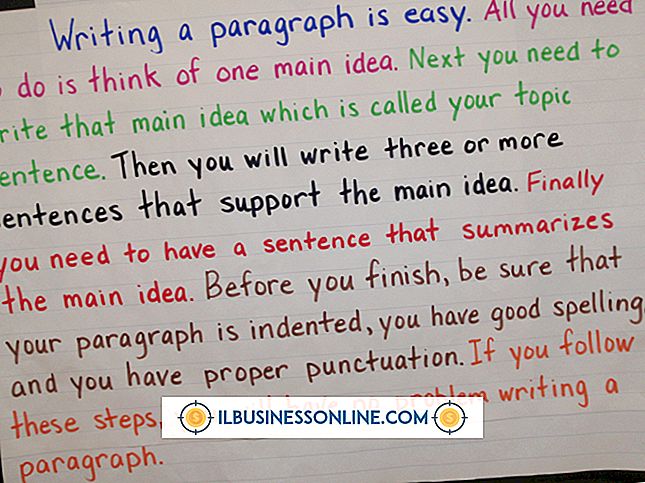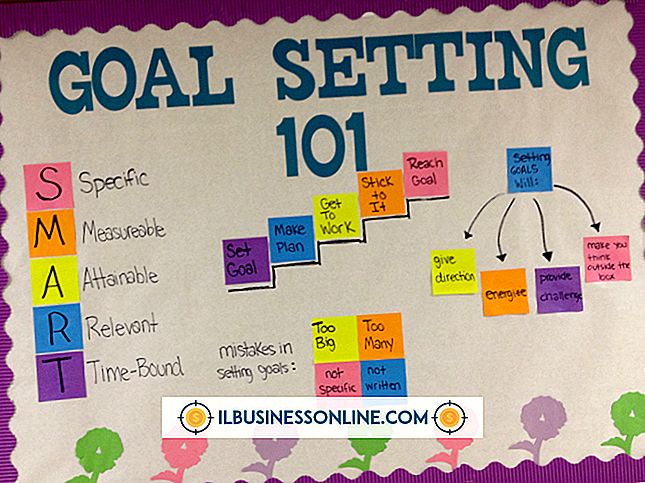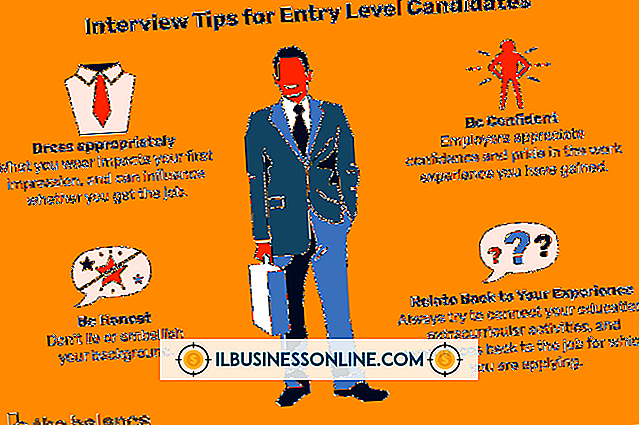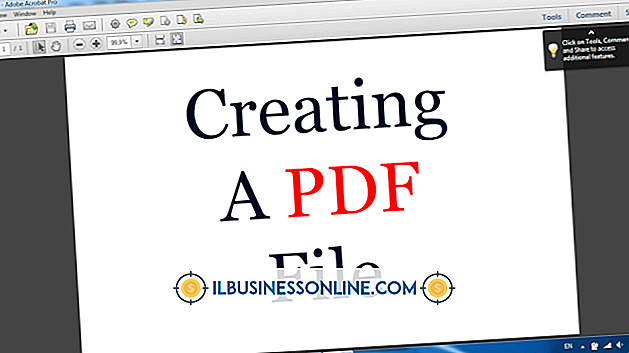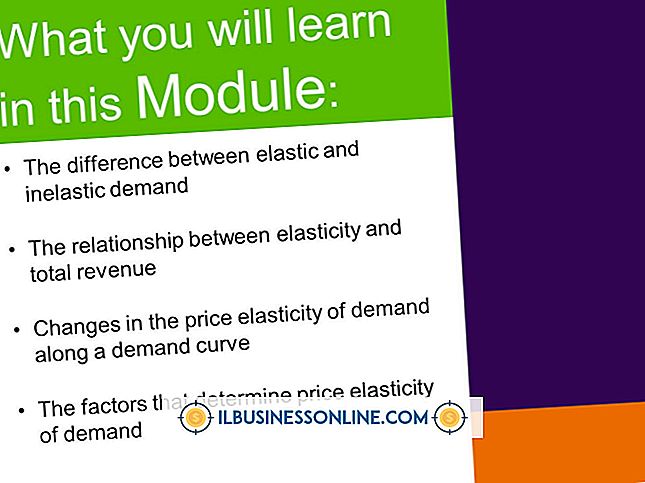Como desinstalar o WildTangent Web Driver

O WildTangent Web Driver é um aplicativo proprietário desenvolvido pela WildTangent, empresa de jogos de computador, que permite aos usuários jogar certas ofertas de jogos on-line. No entanto, o programa também coletou e relatou dados do sistema, degradou o desempenho do sistema e foi classificado como software malicioso por muitos produtos de segurança de computadores. Como resultado, o produto do driver da Web foi descontinuado. Se um dos seus funcionários (com muito tempo de sobra) baixou o driver, ou se ele foi instalado em um sistema que você comprou, removê-lo é um processo simples.
1
Faça o login no computador em que o WildTangent Web Driver está instalado usando uma conta de administrador.
2
Clique no botão "Iniciar", digite "appwiz.cpl" (sem as aspas) e pressione "Enter".
3
Clique em “WildTangent” na janela Programas e Recursos e, em seguida, clique no botão “Desinstalar” no topo da janela. Siga as instruções na tela para concluir o processo de remoção.
4
Baixe o TrendMicro's Hijack This (link em Recursos). Este pequeno utilitário procura e exibe uma lista de entradas do Registro do Windows que podem indicar atividade de malware.
5
Clique no botão "Fazer apenas uma verificação do sistema". Será exibida uma lista que pode ser grande, mas não se assuste - a grande maioria desses itens não é malware.
6
Marque a caixa ao lado da seguinte entrada, se existir:
04 - HKLM .. \ Run: [WildTangent CDA] RUNDLL32.exe "C: \ Arquivos de programas \ WildTangent \ Apps \ CDA \ cdaEngine0400.dll", cdaEngineMain
Observe que a pasta “C: \ Arquivos de Programas” pode ser chamada de “C: \ Arquivos de Programas (x86)” em um computador Windows de 64 bits.
7
Clique no botão “Fix Checked” e feche o Hijack This.
8
Clique em “Iniciar”, digite “regedit” na caixa de pesquisa e pressione “Enter”.
9
Navegue até a seguinte chave de registro clicando nos sinais "+" ao lado das entradas:
HKEY_LOCAL_MACHINE | SOFTWARE | Microsoft | Windows | CurrentVersion | Painel de controle | Cpls
10
Clique com o botão direito do mouse em “wtControlPanel” (se existir) e escolha “Excluir”. Feche o Editor do Registro.
11
Clique em “Iniciar”, “Computador” e dê um duplo clique no seu “C:” drive. Clique duas vezes em “Arquivos de programas” ou “Arquivos de programas (x86)” em um computador de 64 bits.
12
Clique com o botão direito do mouse na subpasta “WildTangent” se ela existir e clique em “Excluir”. Navegue de volta para a unidade C :.
13
Clique duas vezes na subpasta “Windows”, clique com o botão direito do mouse em “WT” ou “WildTangent” (se a pasta ainda existir) e clique em “Excluir”.
Gorjeta
- Se você não se sentir à vontade para editar o Registro do Windows, o Security Stronghold fará uma Ferramenta de Remoção WildTangent automatizada (link em Recursos); no entanto, este software não é gratuito.